时间:2016-09-22 11:13:27 作者:yunchun 来源:系统之家 1. 扫描二维码随时看资讯 2. 请使用手机浏览器访问: https://m.xitongzhijia.net/xtjc/20160922/83959.html 手机查看 评论 反馈
一般情况下,Win7系统电脑设置了节能模式的话,当你的电脑在设定的时间内没有任何操作的话就会自动关闭显示器,进入休眠状态。虽然这样设置可以省电可以让电脑多休息,但是如果我们电脑还在下载什么的,也就会被停止了。那么,Win7如何关闭电脑节能模式?接下来就一起去看看Win7关闭电脑节能模式的方法吧!
具体步骤如下:
1、首先我们在电脑的桌面,鼠标右键点击,再点击个性化设置。
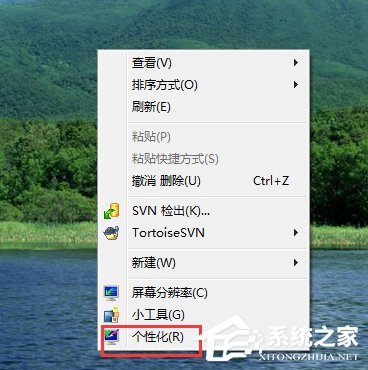
2、在个性化设置窗口,点击最右下角的屏幕保护程序,进入下一步。
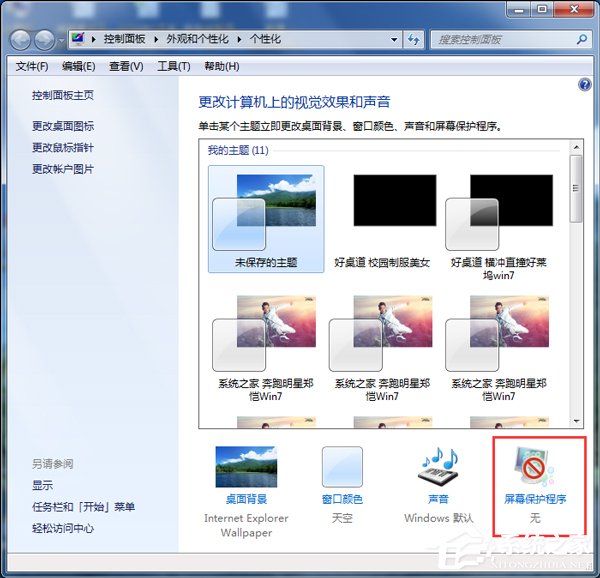
3、在屏幕保护程序窗口中点击更改电源设置,

4、在电源选项的节能选项中,点击后面的更改计划设置。

5、分别将关闭显示器的时间设为从不,计算机进入休眠状态的时间也设为从不,

6、最后点击保存修改设置,点击确定电脑便关闭了自动节能模式。
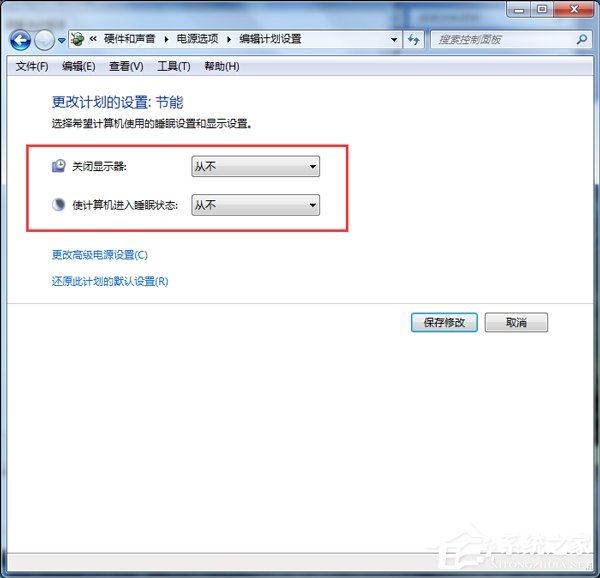
以上也就是小编给大家详细介绍Win7关闭电脑节能模式方法的全部内容了;如你也不需要电脑的节能模式的,可以关闭电脑的节能模式,也可以按照上述的方法去关闭它。
发表评论
共0条
评论就这些咯,让大家也知道你的独特见解
立即评论以上留言仅代表用户个人观点,不代表系统之家立场